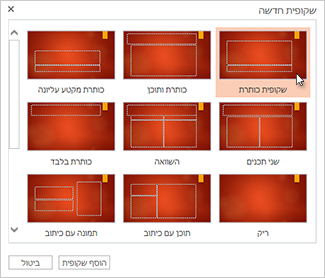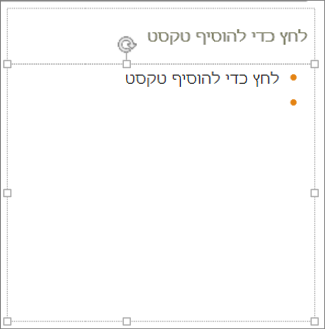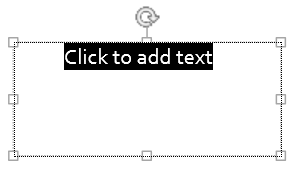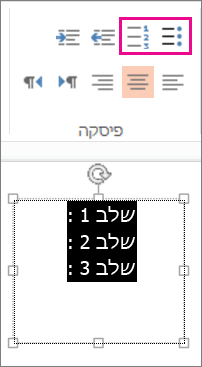הערה: אנו מעוניינים לספק לך את תוכן העזרה העדכני ביותר במהירות האפשרית, בשפה שלך. דף זה תורגם באמצעות אוטומציה והוא עשוי לכלול שגיאות דקדוק או אי-דיוקים. מטרתנו היא כי תוכן זה יהיה שימושי עבורך. האם תוכל לספר לנו אם המידע הועיל לך, בחלק התחתון של דף זה? לנוחותך, הנה המאמר באנגלית .
הדרך הפשוטה ביותר להוסיף תבליטי טקסט בשקופית היא לבחור פריסה שכוללת מצייני מיקום עבורם. עם זאת, אם אתה כבר משתמש פריסה אחרת, באפשרותך להציב תבליטי הטקסט בתוך תיבת טקסט. מאמר זה עוסק בשתי דרכים: שימוש בפריסת שקופית עם מצייני מיקום לטקסט המעוצבים כתבליטים, או על-ידי הוספת תיבת טקסט ועיצוב הטקסט כתבליטים.
שימוש בפריסת שקופית עם מצייני מיקום לטקסט המעוצבים כתבליטים
-
בכרטיסיה בית, לחץ על פריסה.
-
בחר אחת מפריסות השקופית הבאות שכוללות מצייני מיקום לטקסט המעוצבים כתבליטים:
-
כותרת ותוכן
-
שני תכנים
-
השוואה
-
תוכן עם כיתוב
-
-
לחץ על שינוי פריסה.
-
לחץ בתוך מציין המיקום (לחץ כדי להוסיף טקסט) והזן את הטקסט.
הוספת תיבת טקסט ועיצוב הטקסט כתבליטים
-
בפריסת שקופית כלשהי, בכרטיסיה הוספה , לחץ על תיבת טקסט.
-
לאחר בחירת לחץ כדי להוסיף טקסט, בכרטיסיה בית , לחץ על תבליטים או מספור כדי לבחור תבליט עם סמל או תבליט ממוספר.